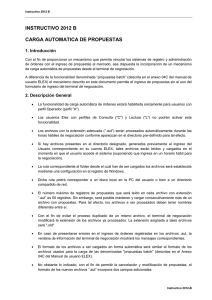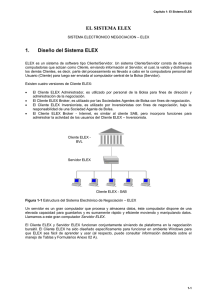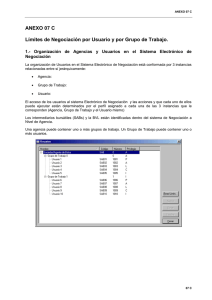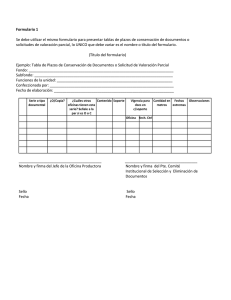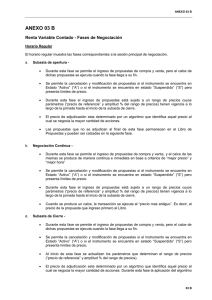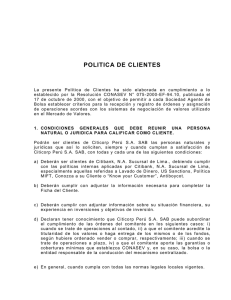Cap tulo 1 - Sistema Elex (Internet)
Anuncio
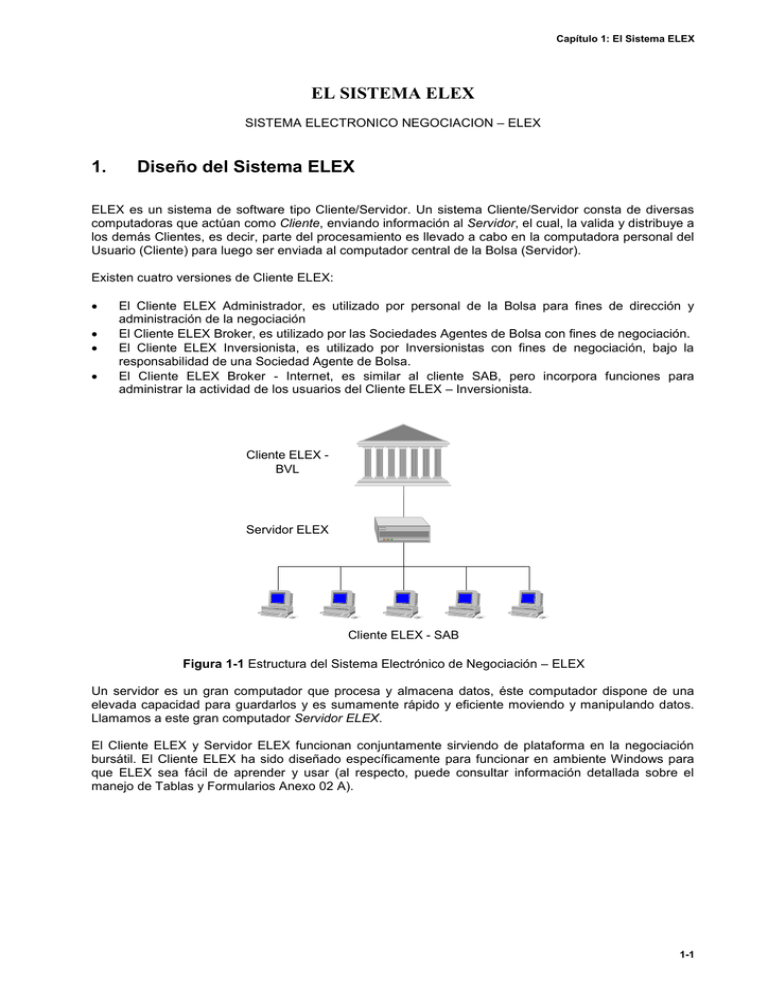
Capítulo 1: El Sistema ELEX EL SISTEMA ELEX SISTEMA ELECTRONICO NEGOCIACION – ELEX 1. Diseño del Sistema ELEX ELEX es un sistema de software tipo Cliente/Servidor. Un sistema Cliente/Servidor consta de diversas computadoras que actúan como Cliente, enviando información al Servidor, el cual, la valida y distribuye a los demás Clientes, es decir, parte del procesamiento es llevado a cabo en la computadora personal del Usuario (Cliente) para luego ser enviada al computador central de la Bolsa (Servidor). Existen cuatro versiones de Cliente ELEX: El Cliente ELEX Administrador, es utilizado por personal de la Bolsa para fines de dirección y administración de la negociación El Cliente ELEX Broker, es utilizado por las Sociedades Agentes de Bolsa con fines de negociación. El Cliente ELEX Inversionista, es utilizado por Inversionistas con fines de negociación, bajo la responsabilidad de una Sociedad Agente de Bolsa. El Cliente ELEX Broker - Internet, es similar al cliente SAB, pero incorpora funciones para administrar la actividad de los usuarios del Cliente ELEX – Inversionista. Cliente ELEX BVL Servidor ELEX Cliente ELEX - SAB Figura 1-1 Estructura del Sistema Electrónico de Negociación – ELEX Un servidor es un gran computador que procesa y almacena datos, éste computador dispone de una elevada capacidad para guardarlos y es sumamente rápido y eficiente moviendo y manipulando datos. Llamamos a este gran computador Servidor ELEX. El Cliente ELEX y Servidor ELEX funcionan conjuntamente sirviendo de plataforma en la negociación bursátil. El Cliente ELEX ha sido diseñado específicamente para funcionar en ambiente Windows para que ELEX sea fácil de aprender y usar (al respecto, puede consultar información detallada sobre el manejo de Tablas y Formularios Anexo 02 A). 1-1 Manual del Usuario – ELEX 2. Guía de Opciones del Menú Principal A continuación se describen cada una de las opciones del menú principal. En la barra superior se encuentran los elementos del menú; mientras que en la inferior, los botones de acceso rápido. Los botones de acceso rápido son utilizados para acceder directamente a las opciones del menú principal. Figura 1-2 Menú Principal Archivo Muestra opciones relacionadas a la administración del programa, configuraciones de pantalla e impresión de listados. Figura 1-3 Menú Archivo Acceso al Sistema F9 Una vez configurado el tipo de conexión que utilizará (ver detalles en el Anexo 01 A), usted podrá conectarse seleccionando la opción Acceso al Sistema o presionando F9. Al seleccionarla, aparecerá el formulario que se muestra en la Figura 1-3 Formulario Acceso al Sistema. 1-2 Capítulo 1: El Sistema ELEX Figura 1-3 Formulario Acceso al Sistema Para acceder al Sistema: a. b. c. Escriba el Código de Usuario asignado por la Bolsa. Para moverse al siguiente campo, presione TAB o presione el mouse en el campo siguiente. Escriba el Nombre de Usuario asignado. Escriba su Clave de Acceso y presione Aceptar. Un asterisco “*” aparecerá en vez de cada caracter que usted escriba, para evitar que su clave de acceso sea visible. Esta clave de acceso debe tener no más de doce (12) ni menos de ocho (8) caracteres alfanuméricos. Al menos dos (2) caracteres deben ser numéricos. Si se comete alguna equivocación, presione el mouse en el campo respectivo y vuelva a escribir el código, el nombre o la clave. Presione ENTER o Aceptar, la computadora verificará la información ingresada y enviará un mensaje a través de la tabla Información para indicarle si su intento de acceder al Sistema ha sido exitoso. Si lo es, usted tendrá acceso a ELEX. Cargar Configuración Ctrl+O Permite abrir una configuración de pantalla que haya sido guardada anteriormente. La extensión de los archivos de configuración es *.bvl. Guardar Configuración Actual Ctrl+S Guardar Configuración Actual permite grabar la configuración de pantalla utilizada regularmente por el Usuario. Los tamaños, posición, filtros, ordenamiento y formato de las tablas y la posición de los formularios (tanto abiertos como cerrados) serán grabadas por el Sistema. Esta configuración por defecto (denominada default.bvl) será cargada automáticamente cada vez que el Usuario ingrese a ELEX en su computadora personal. Observe que, una vez que usted seleccione esta opción se borrará definitivamente cualquier configuración guardada anteriormente como configuración por defecto. Guardar Configuración Actual para Si desea guardar otras configuraciones de pantalla distintas a la configuración por defecto, utilice esta opción para grabarla bajo un nombre distinto. Configurar Página Permite definir la configuración de la página que se desea imprimir a través de las opciones: Formato, Márgenes, Cabeceras y Tabla. Ver Página 1-3 Manual del Usuario – ELEX Permite visualizar la vista previa de la tabla a imprimir. Usted puede desplazarse a través de las páginas que serán impresas hacia adelante o hacia atrás. El Formulario Configurar Página será mostrado al presionar el botón Página. Para imprimir la información presione Imprimir. Imprimir Permite imprimir la tabla seleccionada. Asimismo, permitirá seleccionar la impresora, el rango a imprimir, el número de copias y la información que será impresa. Salir Ctrl+X Seleccione Salir para cerrar su sesión con ELEX. Se mostrará el mensaje Está seguro de salir del aplicativo?, el cual deberá ser confirmado. Copiar Figura 1-4 Menú Copiar Copiar Shift+Ctrl+C Permite copiar tablas (filas seleccionadas) y formularios. que se encuentren activos para luego pegarlos en cualquier programa del entorno Windows. En el caso de formularios, podrá pegarlos en formato de gráfico. Copiar Tabla Permite copiar la tabla (tabla completa) que se encuentre activa. Podrá pegarla en cualquier programa del entorno Windows. Grabar Tabla en un Archivo Utilice esta opción si desea guardar las tablas de ELEX. Todas las tablas pueden ser guardadas en un en el disco duro de su PC en formato de texto, los campos se encuentran separados mediante barras verticales “|”. La extensión de los archivos será .tbl. Asimismo, estos archivos podrán ser abiertos desde o importados hacia cualquier programa del entorno Windows. Incluir Cabeceras Permite incluir los títulos de las columnas al momento de copiar una tabla. Cuando la opción se encuentre marcada con un check a su lado izquierdo indica que la tabla incluirá los títulos. Mercado de Acciones El menú Mercado de Acciones contiene opciones que permiten ingresar propuestas de compra y de venta, así como acceder a las diversas tablas del Sistema. Seleccionando estas opciones podrá ver las cotizaciones y propuestas de todos valores, así como información importante sobre el mercado. Toda la información contenida en las tablas del Sistema ELEX es actualizada en tiempo real. Utilice estas tablas para examinar y evaluar el mercado y para revisar sus propuestas. 1-4 Capítulo 1: El Sistema ELEX Dentro de los sub-menús podemos encontrar dos tipos de tablas: las públicas y las privadas, las cuales se encuentran separadas por una línea divisoria. Las tablas públicas muestran información general que puede ser visualizada por todos los Usuarios del Sistema, mientras que las tablas privadas muestran información exclusiva, ya sea de cada Grupo de Trabajo (WorkGroup) de una Sociedad Agente de Bolsa (en el Cliente Elex - Broker) o del Usuario (en el Cliente Elex - Inversionista). Figura 1-5 Menú Mercados Renta variable Muestra el formulario para el ingreso de propuestas. El formulario de Ingreso de Propuestas también puede activarse desde las tablas Lista de Valores de Renta Variable y Cotizaciones de Valores de Renta Variable. La información sobre el ingreso de propuestas puede ser consultada con mayor detalle el Capitulo 2. Seis tablas muestran información pública: Lista RV Shift+Ctrl+A: contiene información general relacionada a los emisores de los valores y a las características de cada valor. Cotizaciones RV Ctrl+A: muestra cotizaciones y montos negociados. Libro de Propuestas RV Ctrl+P: muestra, para un valor determinado, las cantidades acumuladas a diferentes precios de todas las propuestas vigentes (propuestas que aun no se han ejecutado o cancelado). Operaciones Realizadas RV Ctrl+R: muestra todas las operaciones realizadas en el mercado, durante la Sesión de Negociación. Propuestas de Agente Promotor: indica los precios de las propuestas y cantidades negociadas por los Agentes Promotores con sus respectivos valores (Ver Anexo 04 A: Agente promotor). Indices Ctrl+I: muestra la relación de índices calculados por la BVL. Cinco tablas muestran información privada: 1-5 Manual del Usuario – ELEX Tabla de Ordenes: muestra las ordenes ingresadas por el usuario, con su correspondiente estado (pendiente, activa, aplicada, cancelada etc.). Ordenes Pendientes: muestra las ordenes ingresadas por el usuario que presentan estado Pendiente. Ordenes Modificadas: muestra las ordenes ingresadas por el usuario que han sido modificadas y reemplazadas por una nueva orden. Correlativo de Operaciones RV Ctrl+T: muestra todas las operaciones realizadas por el usuario. Tenencia de Valores y Acciones: muestra las tenencias del usuario de acuerdo con la información remitida por Cavali y actualizada en tiempo real con las ordenes y operaciones efectuadas durante la sesión de negociación. El menú Mercado de Acciones contiene además opciones para consultar información histórica: Gráfico Diario... Permite generar, para un valor determinado, gráficos con los precios registrados durante la sesión de negociación. Gráfico Histórico... Permite generar gráficos de precios históricos. Durante el horario de negociación el usuario podrá generar gráficos de precios con una antiguedad de hasta tres meses. Después del cierre de la negociación los datos podrán tener una antigüedad de hasta cinco años. Figura 1-6 Menú Mercados Buscar Tablas Históricas... Permite la búsqueda de información histórica del mercado de renta variable según los parámetros ingresados por el Usuario. Este formulario se habilitará durante la Fase de Administración del Sistema (posterior al fin de la negociación). Para buscar información histórica, seleccione en Tabla la tabla que desea buscar (Listas, Cotizaciones, Propuestas, etc.), luego en Parámetros de Búsqueda indique el rango de fechas y si la búsqueda es sobre un valor específico, ingrese su código mnemónico en la casilla Valor. 1-6 Capítulo 1: El Sistema ELEX Figura 1-7 Formulario Buscar Tablas Históricas Mostrar Ultimo Resultado Histórico... El Sistema muestra una tabla conteniendo el resultado de la última búsqueda histórica que se realizó mediante la opción Buscar Tablas Históricas. General El Menú General contiene diversas tablas de información, las cuales se encuentran disponibles para todos los Usuarios del Sistema. Figura 1-8 Menú General 1-7 Manual del Usuario – ELEX Parámetros Globales Ctrl+G Muestra parámetros de negociación referenciales como el tipo de cambio, así como las fases y/o estados del mercado Figura 1-9 Tabla Parámetros Globales Descripción de Términos – Parametros Globales 1-8 Globales: son parámetros aplicables a todos los módulos de negociación. – Tipo de Cambio – indica el tipo de cambio utilizado para el cálculo de montos efectivos, valorización de operaciones de reporte, préstamo bursátil y tenencia afectable. Renta Variable: son parámetros de negociación aplicables al Módulo Renta Variable. – Fase Horario Regular – fase de negociación del horario regular. – Fase Horario Extendido – fase de negociación del horario extendido. – Estado del Mercado – estado de ingreso de propuestas al Sistema. – Tiempo Mínimo (Seg) – el tiempo mínimo (expresado en segundos) luego del cual una propuesta vigente podrá ser modificada o cancelada. – Vigencia de Precios para Renta Variable – indica el número de Sesiones de Negociación luego de las cuales la cotización de un valor pierde su vigencia. Mercado Plazo con Prima: son parámetros de negociación aplicables al Modulo de Operaciones de Compra a Plazo con Prima (*) VRD: son parámetros de negociación aplicables al Modulo de Negociación Continua de Valores Representativos de Deuda (*) MD – MIENM - Repos: parámetro de negociación aplicable al Modulo MD - MIENM – Repos (*). Reporte – Préstamo Bursátil: son los parámetros de negociación aplicables al Módulo Reporte – Préstamo Bursátil (*) Divisas: son los parámetros de negociación aplicables al Módulo Divisas (*). Capítulo 1: El Sistema ELEX (*) Modulo no disponible en el cliente Elex Inversionista Horario del Mercado Shift+Ctrl+D Dentro de esta tabla se encuentran los horarios y fases de los diferentes mercados, donde las horas indican el inicio y fin de cada fase del Sistema. Figura 1-10 Tabla Horarios del Mercado Comisiones... Muestra los aportes y contribuciones que serán aplicados en el cálculo del monto neto de las órdenes de compra y/o de venta ingresadas por el usuario. Para el cálculo del IGV el sistema aplica el porcentaje correspondiente sobre el monto total de contribuciones y aportes. Dicho total incluye la comisión que la SAB ha establecido para el Usuario (ver Atributos del Inversionista en el Capitulo 2). 1-9 Manual del Usuario – ELEX Figura 1-11 Tabla Comisiones Feriados Ctrl+F Muestra las fechas y los motivos por los cuales no se lleva a cabo la Sesión de Rueda. Figura 1-12 Tabla Feriados Descripción de Términos –Feriados Fecha/Hora Observación 1 Observación 2 Fecha del feriado. Acontecimiento que se celebra. Información adicional. Información Ctrl+M La tabla Información muestra información importante para los Usuarios del Sistema (cambios de estado y fases de los mercados). Asimismo, muestra las confirmaciones de ingreso y cancelación de propuestas y realización de operaciones, estos mensajes son confidenciales y sólo podrán ser visualizados por el Usuario, por el Usuario Operador Responsable y por los Usuarios Operadores de su Grupo de Trabajo o del Grupo de Trabajo Administrador de la Agencia de Bolsa. Esta tabla se actualiza automáticamente y se encuentra siempre abierta, el Usuario podrá minimizarla pero no cerrarla. Las horas de los mensajes aparecerán en azul cuando sean generados por el Servidor ELEX, y en color negro cuando los genere el Cliente ELEX. 1-10 Capítulo 1: El Sistema ELEX Figura 1-13 Tabla Información Descripción de Términos – Tabla Información Hora Observación Hora en que se generó el mensaje. Información para el Usuario. Mensajes El Servicio de Mensajes permite a los usuarios del Cliente Elex Inversionista recibir comunicaciones remitidas por los Usuarios pertenecientes a su Sociedad Agente de Bolsa (Cliente Elex Broker, Cliente Elex Broker-Internet), así como mensajes remitidos por el Administrador del Mercado (Cliente ElexAdministrador). El Cliente Elex Inversionista no permite enviar mensajes. Los mensajes únicamente serán recibidos por los Usuarios que se encuentren conectados al Sistema. Pantalla de Mensajes: muestra todos los mensajes enviados y recibidos. Figura 1-14 Pantalla de Mensajes Descripción de Términos – Pantalla de Mensajes Fecha/Hora Observación SAB Env Usr Env Fecha y la Hora en que fue enviado el mensaje. Contenido del mensaje. Sociedad remitente. Número del Usuario que envía el mensaje. Ver Mensajes: Permite al usuario consultar los mensajes recibidos en un rango determinado de fechas. La información sobre el envío y recepción de mensajes puede ser consultada con mayor detalle en el Anexo 02 C: Mensajes. SABs Shift+Ctrl+S 1-11 Manual del Usuario – ELEX Muestra la relación de todas las Sociedades Agentes de Bolsa asociadas a la Bolsa de Valores de Lima, incluyendo su número, código, razón social, dirección y teléfonos. Figura 1-15 Tabla SABs Descripción de Términos - Tabla SABs Núm Código Nombre Dirección Teléf Fax Código numérico asignado por la Bolsa. Nombre abreviado de la Sociedad. Este código es usado en las Tablas de Operaciones y Propuestas. Razón social de la Sociedad. Dirección de la Sociedad. Números telefónicos. Número de fax. Opciones Mediante Opciones usted puede configurar su Cliente ELEX y las tablas de información según sus requerimientos. Figura 1-16 Menú Opciones Preferencias Permite activar opciones de configuración, seleccionar colores representativos e imprimir papeletas. 1-12 Capítulo 1: El Sistema ELEX Figura 1-17 Formulario Preferencias Habilitar Operaciones Realizadas para: habilite esta opción si desea seleccionar las operaciones realizadas de un valor determinado desde la tabla Cotizaciones RV. Abra la tabla Operaciones Realizadas, luego, del menú principal seleccione Ventana, Nueva, se abrirá una ventana titulada Operaciones Realizadas: 2. Cada vez que usted dé un click sobre el código del Valor en la tabla Cotizaciones RV, se seleccionarán automáticamente en la tabla Operaciones Realizadas: 2 todas las operaciones realizadas con el valor seleccionado. Enlazar Lista con Cotizaciones: el Sistema establece un enlace entre las tablas Lista RV y Lista VRD y las tablas Cotizaciones RV y Cotizaciones VRD, respectivamente. Cuando se seleccionan valores en las Listas, estos serán seleccionados automáticamente en las Cotizaciones y viceversa. Grabar configuración al salir: la configuración que ha utilizado en la sesión vigente será grabada en su disco automáticamente al salir del Sistema. Confirmación de propuestas: permite al Usuario confirmar las variables de una propuesta antes de ser ingresada al Sistema ELEX mediante un mensaje de alerta Está realmente seguro?. En Colores el Sistema ELEX permite al Usuario definir colores indicativos de precios, valores u operaciones realizadas por agentes promotores. Subiendo: Ultima cotización de un valor cuando ha incrementado su precio. Bajando: Ultima cotización de un valor cuando ha disminuido su precio. Igual: Ultima cotización de un valor cuando su precio no ha variado. 1-13 Manual del Usuario – ELEX Valores en USD: valores emitidos en dólares americanos. Agente Promotor: operaciones realizadas por los agentes promotores. Unidad de Negociación: Valores que se negocian en unidades de Negociación Mayores a 1 (Negociación por Lotes). Junior Stock: valores emitidos por empresas pertenecientes al segmento de Capital de Riesgo (Empresas Junior). Impresión de Papeletas permite la impresión automática de reportes de propuestas y operaciones del Módulo Renta Variable, indicando los datos de la Sociedad (razón social, dirección, teléfono, etc.) y los datos de la propuesta u operación (número, fecha/hora, valor, etc.). Papeletas de operaciones: se imprimirán reportes de todas las operaciones realizadas por el Usuario Papeletas de Propuestas: se imprimirán reportes de todas las propuestas del usuario, sean Vigentes, Ejecutadas o Canceladas. Solamente para el Usuario actual: si esta opción está activa, únicamente se imprimirán las propuestas u operaciones del Usuario; si no está activa, se imprimirán todas las propuestas u operaciones del Grupo de Trabajo. En el cliente Elex Inversionista esta opción no tiene uso, pues siempre se imprimirá las propuestas y operaciones del Usuario únicamente. Ingreso de Propuesta permite al Usuario definir si para ingresar una propuesta se requiere ingresar previamente la clave de acceso en el Formulario Revisar Orden. Requerir clave: Si esta opción esta activa, el Formulario de Ingreso de Propuestas no mostrara los botones Ingresar Compra o Ingresar Venta. La propuesta solo podrá ser ingresada desde el formulario Revisar Orden al cual se podrá acceder presionando el botón Review Order en el formulario de ingreso. El usuario deberá ingresar su clave de acceso a fin de poder ingresar la propuesta. Use order límit: Si esta opción esta activa, el Formulario de Ingreso de Propuestas no habilitará los botones Ingresar Compra o Ingresar Venta cuando el monto efectivo correspondiente a la propuesta sea superior al límite establecido por el mismo usuario (para mayor detalle ver Anexo 07 A). Cambiar Clave... F10 Permite modificar su clave de acceso al Sistema. Las claves de acceso son campos de texto que pueden tener hasta ocho (12) caracteres alfanuméricos. Al menos dos (2) caracteres deben ser numéricos. Figura 1-18 Formulario Cambiar Clave Para cambiar su clave de acceso escriba en la primera casilla su clave de acceso actual. Los caracteres aparecerán como asteriscos. Para moverse al campo siguiente, presione TAB o presione el mouse en el campo siguiente. En el segundo campo, escriba su nueva clave de acceso. En el tercer campo, vuelva a escribir su nueva clave de acceso para confirmarla y presione ENTER o Aceptar. La próxima vez que ingrese al Sistema deberá usar su nueva clave de acceso. Puede cancelar el cambio de clave de acceso presionando con el mouse Cancelar. Nota: Recuerde que su nueva clave de acceso debe contener al entre 8 y 12 caracteres de los cuales al menos dos deben ser números. 1-14 Capítulo 1: El Sistema ELEX Pausa Permite suspender momentáneamente el acceso a su terminal. Para reanudar la Sesión ingrese su clave y presione ENTER o Reanudar. Si no desea reanudar la Sesión, el formulario también tiene la opción de salir de su cuenta. Figura 1-19 Formulario Pausa Conexión Seleccionando esta opción, usted se puede conectar o desconectarse del Servidor ELEX y configurar su modo de conexión. Conectar F2 – el Cliente ELEX inicia la conexión con el Servidor ELEX. Desconectar – el Cliente ELEX finaliza la conexión con el Servidor ELEX. Comunicaciones... – mostrará el formulario Configurar Comunicaciones, mediante el cual se configura el modo de conexión que se utilizará para abrir una Sesión entre su computadora personal y el servidor de la Bolsa. Al elegir la opción TCP/IP, el formulario Connection settings.mostrará los siguientes campos: – Server (Servidor) – Dirección IP del Servidor (computador que proporciona servicios a las computadoras personales de los Usuarios de la red tales como almacenamiento en discos, acceso a otras redes o computadores centrales, etc.). – Port (Puerto) – número que indica el tipo de servicio requerido, i.e. Internet = puerto 96. Banda Corrida... Permite configurar bandas corridas conteniendo información en tiempo real sobre operaciones de renta variable, propuestas de compra y venta, cotizaciones de valores seleccionados y noticias. Estas bandas pueden aparecer debajo de la tabla de información o pueden ser configuradas en cualquier otra parte de la pantalla. Figura 1-20 Formulario Configurar Bandas Corridas Operaciones de Renta Variable: muestra los precios de todas las operaciones realizadas en el módulo de renta variable. 1-15 Manual del Usuario – ELEX Compra – Venta: indica los precios las propuestas de compra y venta que establecen cotización y mejoran el mercado. Valores Seleccionados: muestra los precios de todas las operaciones realizadas en el módulo de renta variable con los valores seleccionados por el Usuario. Novedades: se utiliza para recibir noticias a través de un servidor definido por la BVL. El Cliente ELEX se conecta a éste Servidor a través del puerto especificado y cuando recibe mensajes los muestra en la banda corrida. Barra de Herramientas Mediante la Barra de Herramientas el Usuario puede tener un acceso directo a algunas opciones del menú tales como: cargar configuración, guardar configuración actual para, copiar, imprimir, conectar y desconectarse del Sistema y configurar comunicaciones. Si la opción Barra de Herramientas es Seleccionada la Barra de Herramientas estará disponible debajo de la Barra Principal. Barra de Estado La Barra de Estado mostrará en la parte inferior de su pantalla datos importantes sobre el mercado de renta variable: Número de Operaciones, monto efectivo negociado (renta variable), variación porcentual de los principales índices (IGBVL, ISBVL e INCA), el tipo de cambio, y la fase y estado del mercado. Inglés ELEX permite utilizar los idiomas Inglés o Español. Al seleccionar un idioma todos los menús, los nombres de las columnas en las tablas y los formularios aparecerán en el idioma seleccionado. Grabar Archivos... Permite grabar archivos de texto de las tablas seleccionadas. El Usuario debe seleccionar la tabla; indicar la ubicación donde se grabará el archivo (cuya extensión por defecto será .dat) y asignarle un nombre; Luego, puede elegir el período de actualización del archivo creado. Los archivos .dat no incluyen las cabeceras de las columnas de las tablas de ELEX La opción Tiempo Real estará disponible para las tablas -Correlativo de Operaciones, -Operaciones Realizadas, -Propuestas Canceladas -Propuestas Vigentes. Al igual que en la opción anterior, el Usuario deberá señalar la ubicación del archivo. Al crear los archivos de actualización en tiempo real (cuta extensión por defecto es .ops), el Sistema adiciona registros en los archivos cada vez que haya una actualización o modificación en la tabla seleccionada. Los archivos .ops no incluyen las cabeceras de las columnas de las tablas de ELEX. 1-16 Capítulo 1: El Sistema ELEX Figura 1-21 Formulario Grabar Archivos Dando un click en Grabar Todas, el Sistema graba los archivos .dat con la información actualizada hasta ese momento. Atributos del Inversionista... Muestra los parámetros que se aplican individualmente para el Usuario del Cliente Elex – Inversionista (para mayor detalle ver Anexo 06 A). Ventana Permite organizar y configurar las tablas y formularios que se encuentran abiertos. Figura 1-22 Menú Ventana Nueva Abre una nueva ventana con el mismo contenido que la ventana activa permitiendo al Usuarios tener distintas vistas de la misma tabla. Cerrar Permite cerrar la ventana que se encuentra activa. Cerrar Todas Permite cerrar todas las tablas y formularios que se encuentren abiertos; a excepción de la ventana de Información, la cual se puede minimizar, pero no cerrar. Cascada Permite ordenar las tablas y formularios que se encuentren abiertos en el Sistema de manera escalonada. Mosaico Horizontal Utilizando esta opción las ventanas son colocadas de manera horizontal. Mosaico Vertical Utilizando la opción Mosaico Vertical las ventanas son colocadas de manera vertical. 1-17 Manual del Usuario – ELEX Finalmente, se encuentra una lista conteniendo las tablas y formularios que se encuentran abiertos en ese momento. ? Muestra información referente al Software ELEX. Acerca de ELEX... Indica la versión del ELEX, la forma de conexión y el Servidor al que se encuentra conectado el Cliente ELEX. Figura 1-23 Acerca de ELEX 1-18